SFTP
Um sicherzustellen, dass deine Daten sicher und verschlüsselt bleiben, unterstützen wir bei Kinsta nur SFTP-Verbindungen.
FTP-Clients
Wenn du noch keinen FTP-Client auf deinem Computer installiert hast, empfehlen wir einen der folgenden:
- Cyberduck (Kostenlos — macOS oder Windows)
- WinSCP (Kostenlos — Windows)
- FileZilla (kostenlos — macOS, Windows oder Linux)
- Transmit (Premium — macOS)
FTP-Einstellungen
Du musst deinen FTP-Client mit den folgenden Einstellungen konfigurieren. Diese findest du in MyKinsta unter WordPress Seiten > Seitenname > Info:
- Verbindungstyp: SFTP (kein normales FTP)
- Adresse/URL/Hostname: Zu finden in MyKinsta unter WordPressSeiten > Seitenname > Info
- Benutzername: Zu finden in MyKinsta unter WordPress Seiten > Seitenname > Info
- Passwort: Zu finden in MyKinsta unter WordPress Seiten > Seitenname > Info
- Port: Variiert von Seite zu Seite, zu finden in MyKinsta unter WordPress Seiten > Seitenname > Info
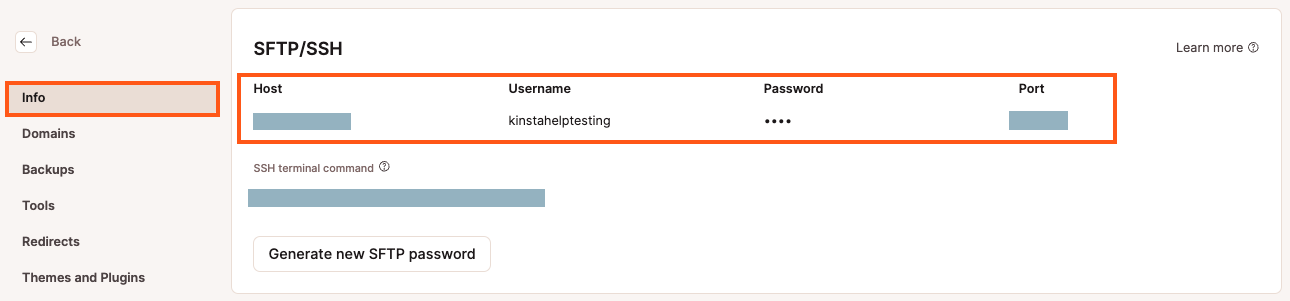
Manche FTP-Clients wählen standardmäßig FTP als Verbindungstyp. Achte also darauf, dass SFTP als Verbindungstyp ausgewählt ist. Wenn du das nicht tust, kann es sein, dass du eine ähnliche Fehlermeldung erhältst wie diese:
Cannot establish FTP connection to an SFTP server. Please select proper protocol.
Client-Beispiele
Hier sind ein paar Beispiele für Einstellungen in FTP-Clients.
Cyberduck
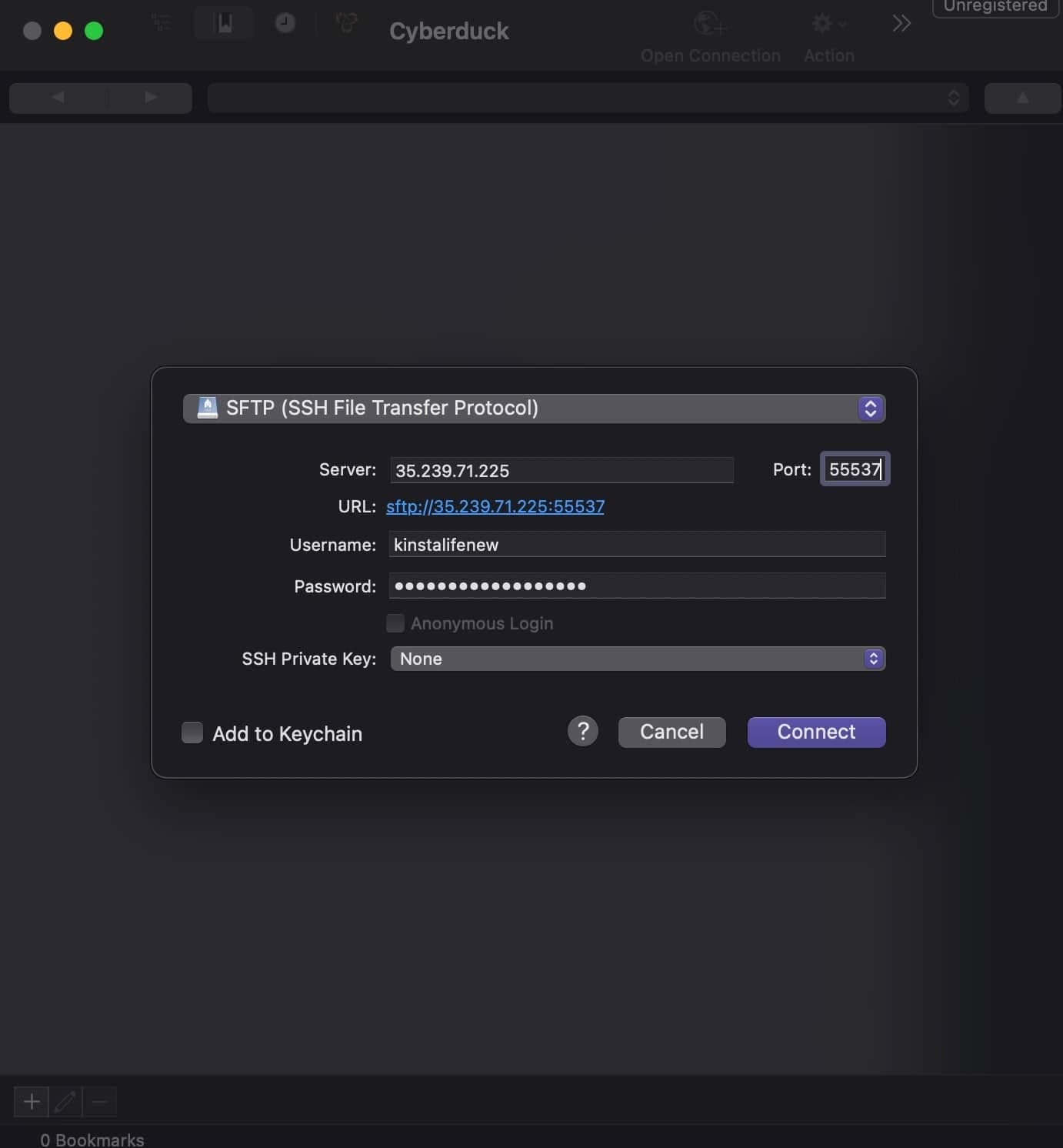
WinSCP
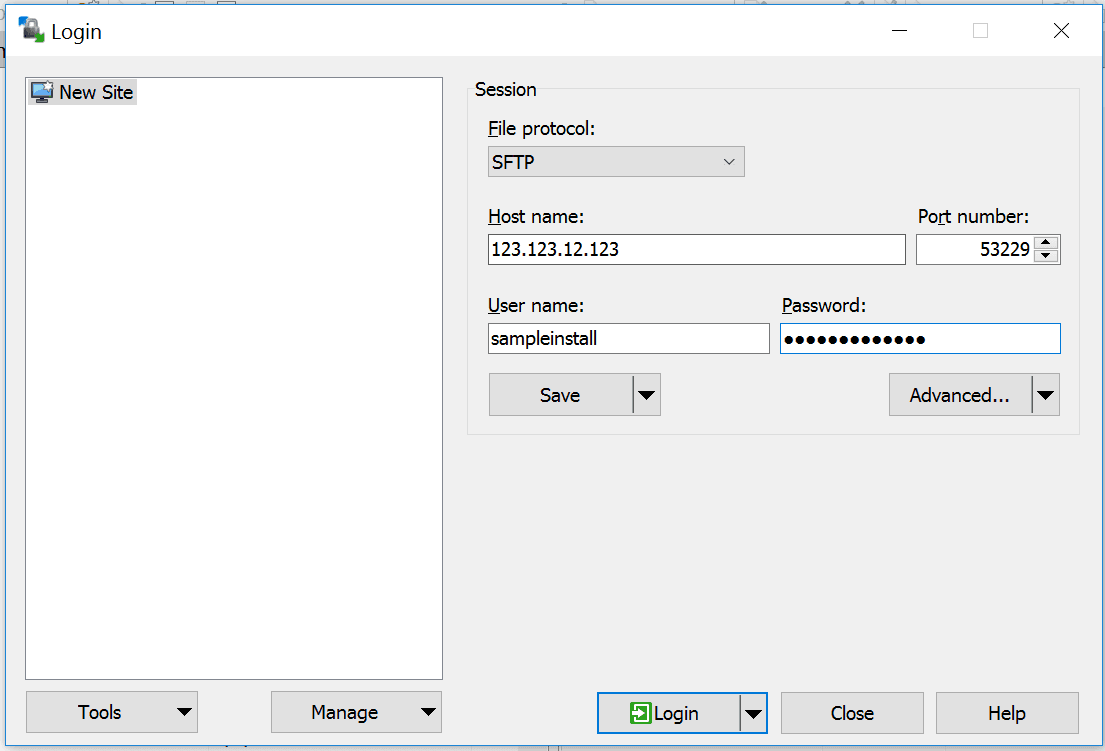
FileZilla

Transmit
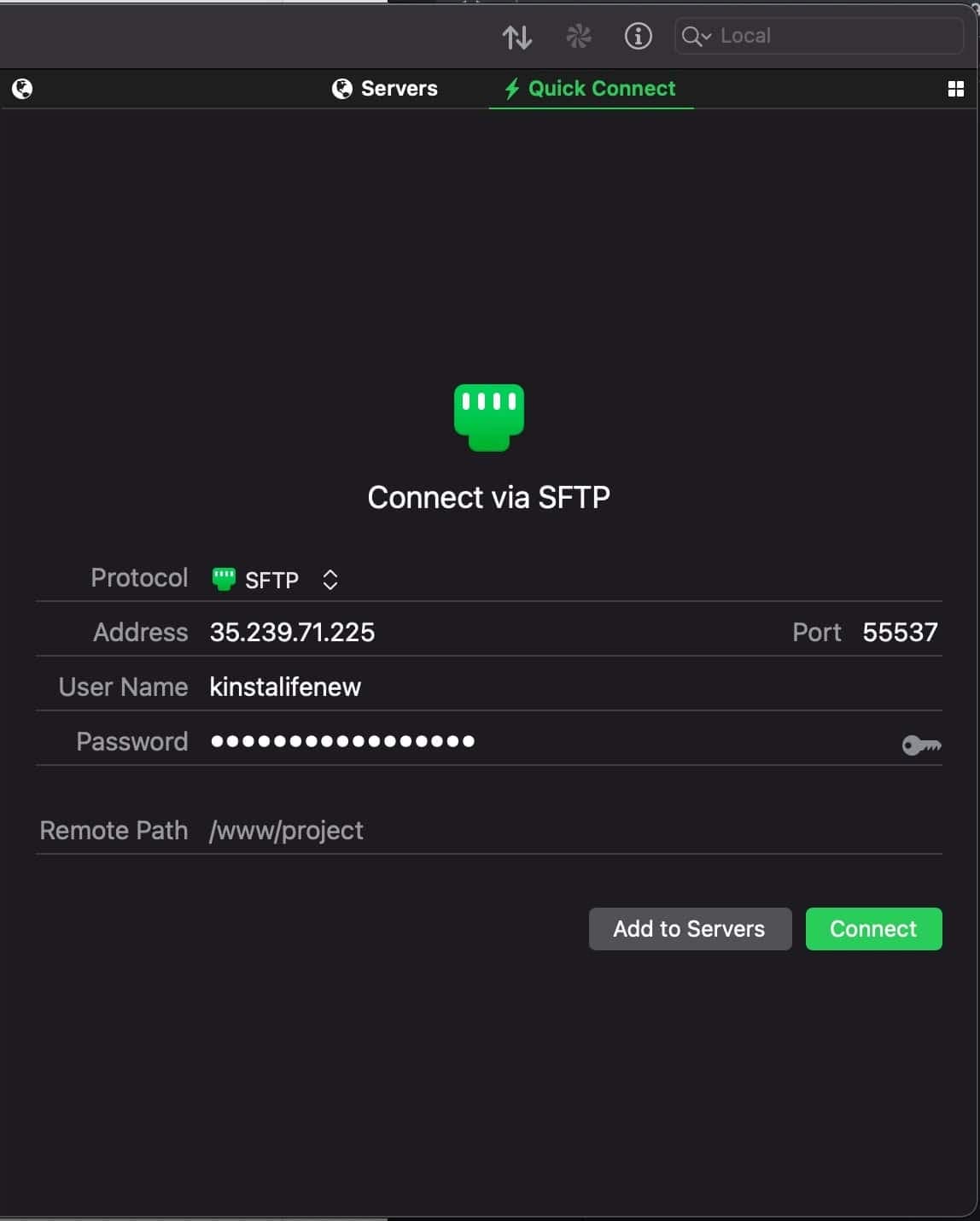
Dein SFTP-Passwort ändern
Wenn du das SFTP-Passwort für deine Seite ändern möchtest, kannst du das in MyKinsta tun.
Schritte zum Ändern deines SFTP-Passworts
- Logge dich bei MyKinsta ein.
- Klicke in der linken Seitenleiste auf WordPress-Seiten.
- Wähle die Seite aus, für die du das SFTP-Passwort ändern möchtest.
- Klicke unter dem Abschnitt SFTP auf die Schaltfläche Neues SFTP-Passwort generieren.
- Klicke in dem Pop-up-Fenster, das erscheint, auf die Schaltfläche Neues Passwort generieren, um die Änderung zu bestätigen.
- Ungefähr eine Sekunde später erhältst du unten auf dem Bildschirm eine Benachrichtigung, dass das Passwort aktualisiert wurde.
- Kopiere das neue Passwort und füge es in deinen FTP-Client ein, wenn du es brauchst.
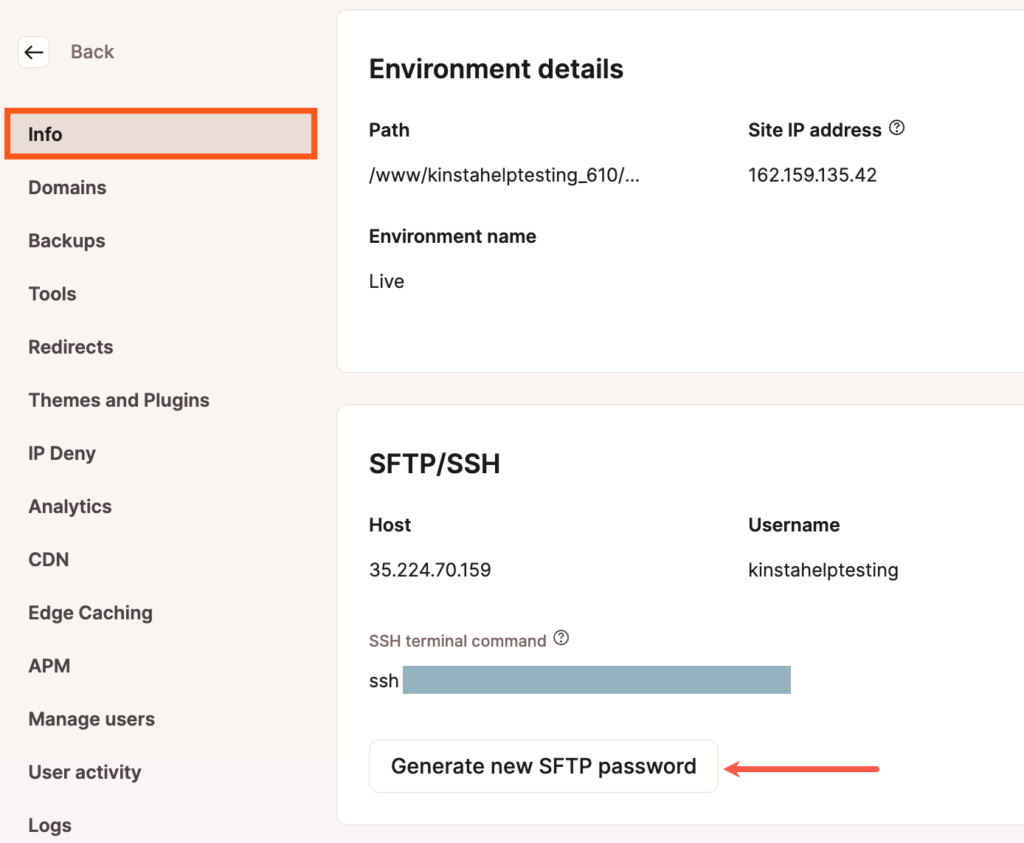
Weitere Informationen
SFTP ist eine sichere Methode, um auf die Dateien deiner Webseite zuzugreifen, und das einzige unterstützte Dateiübertragungsprotokoll bei Kinsta. Wenn du mehr über die Sicherheit von SFTP erfahren möchtest, schau dir den Unterschied zwischen FTP und SFTP an.